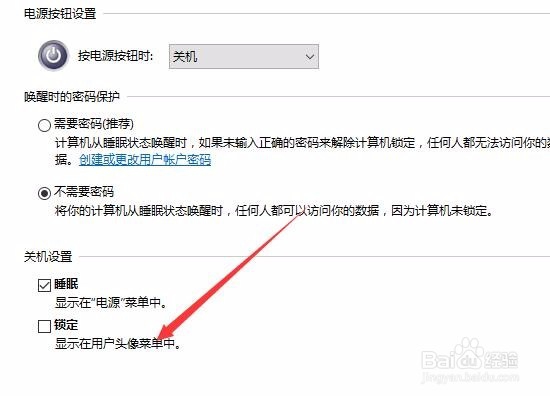1、我们点击开始按钮,发现在电源菜单以及点击用户名头像后,都没有锁定菜单项
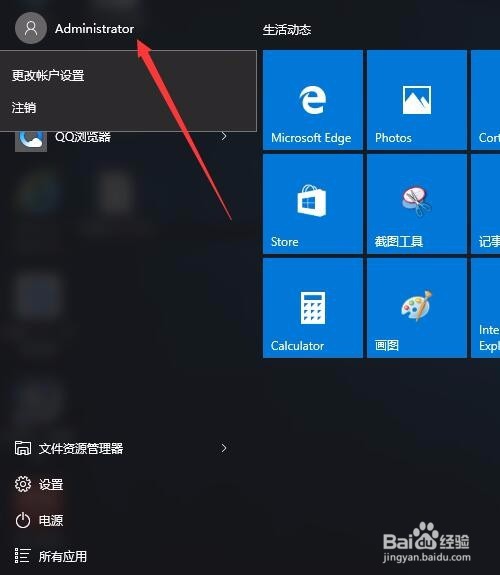
2、在Windows10桌面,点击开始按钮,在弹出菜单中选择“设置”菜单项
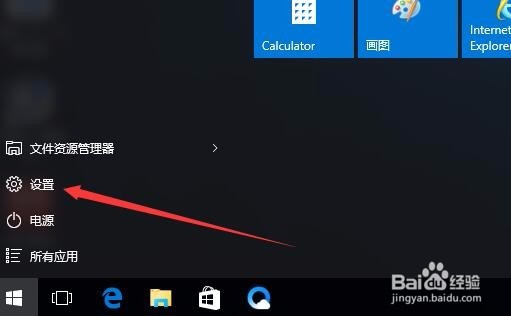
3、在打开的系统设置窗口中,我们点击“系统”图标
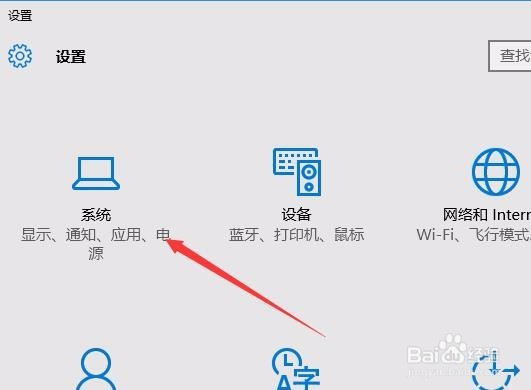
4、在打开的系统设置窗口中,点击左侧边栏的“电源和睡眠”菜单项
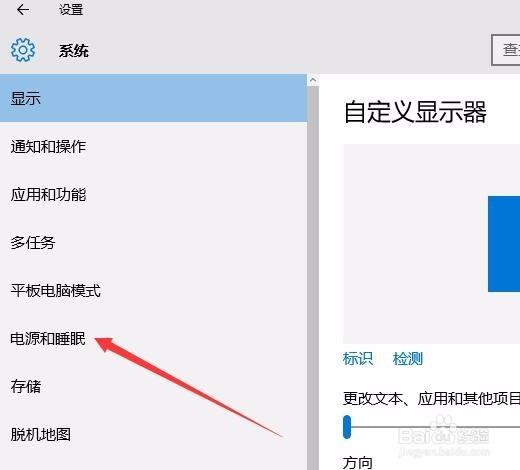
5、在右侧新打开的窗口中,点击“其他电源设置”菜单项
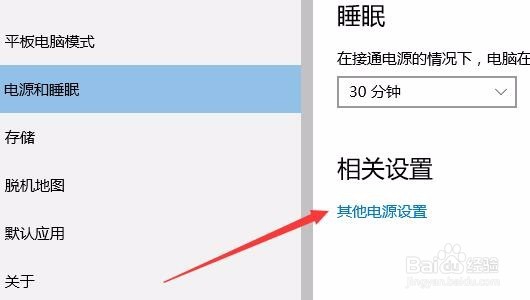
6、这时会后期电源选项窗口,点击左侧的“选择电源按钮的功能”侧边栏菜单项
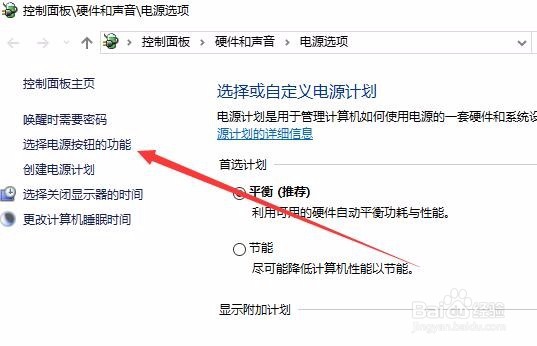
7、在打开的新窗口中,我们点击“更改当前不可用的设置”快捷链接
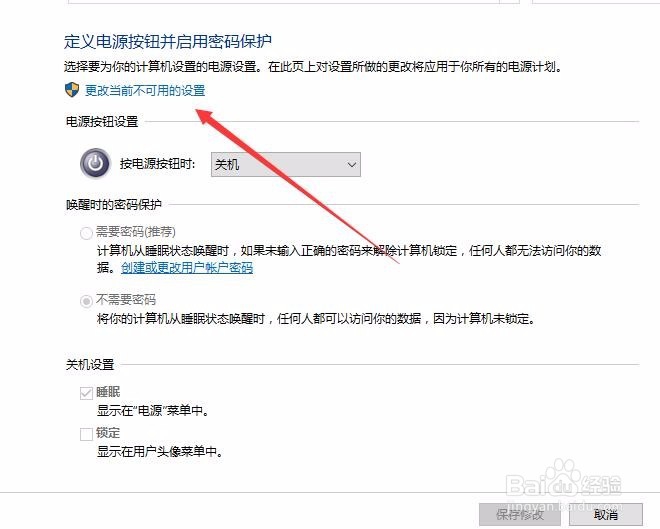
8、这时我们可以看到下面的锁定项前面的复选框已可以选择了,选中该复选框后点击确定按钮。再打开开始菜单就可以看到锁定菜单项了。